Download Epson L3110-stuurprogramma voor Windows 10, 8 of 7
Gemengde Berichten / / August 08, 2021
Epson maakt een van de beste printers en daarom is het het favoriete merk van bedrijven en particulieren. Maar om Epson-printers te bedienen, is het belangrijk om de nieuwste stuurprogramma's te downloaden en te installeren voor afdrukdoeleinden. Dit is een handleiding voor het instellen en downloaden van de Epson L3110-driver voor Windows-pc.
Epson produceert al sinds zijn ontstaan state-of-the-art printers. Daarom is het niet verrassend om zo'n uitgebreide reeks printers en een trouwe gebruikersbasis te zien. Hetzelfde geldt voor de printer Epson L3110 inkttankprinter. Om het Epson L3110-stuurprogramma voor Windows 10, 8 of 7 te downloaden, moet u echter enkele stappen volgen. Verder kunnen die stappen soms overweldigend lijken voor de gebruikers, omdat het niet altijd zo gemakkelijk is.
Over de Epson L3110-inkttankprinter gesproken, deze is handig voor commercieel en persoonlijk gebruik. Als je het voor je eigen werk gebruikt, moet je waarschijnlijk weten hoe het gaat. Maar voor commerciële gebruikers kan het ontmoedigend zijn om de Epson L3110-driver voor Windows 10, 8 of 7 te downloaden. Als u een van die gebruikers bent en problemen ondervindt bij het uitvoeren van hetzelfde, zal deze handleiding u helpen dit probleem op te lossen.

Download Epson L3110-stuurprogramma voor Windows 10, 8 of 7
Het is vermeldenswaard dat de Epson L3110 identiek is aan de Epson L1110 omdat beide een duidelijke ontwerptaal hebben. De dingen met L3110 zijn echter een beetje groter en massiever. Desalniettemin is het de moeite waard om de Epson L3110 te gebruiken en uw werkruimte gestroomlijnd te houden met zijn productiviteit.
-
Allereerst moet u de officiële website van Epson bezoeken om de Epson L3110-stuurprogramma's te downloaden.
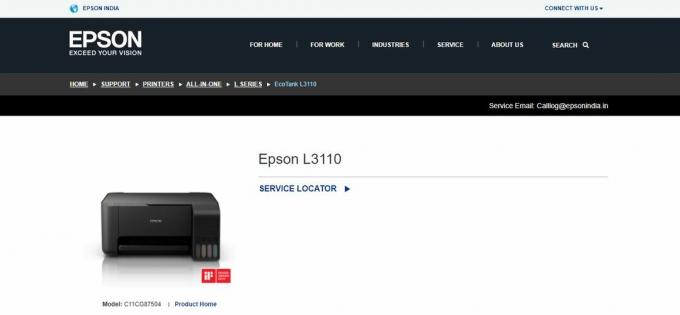
- Kies daarna de versie van het besturingssysteem die u gebruikt.
- Selecteer vervolgens het stuurprogramma dat geschikt is voor uw printer.
- Wacht tot het Epson L3110-stuurprogramma is gedownload, beweeg dan met de muis over de locatie van het stuurprogrammabestand en pak het, indien nodig, uit.
- Nu moet u uw printer met een USB-kabel aansluiten op uw Windows 10-pc of computer.
- Voordat u naar de volgende stap gaat, moet u ervoor zorgen dat deze volledig is aangesloten op uw pc.
- Daarna moet u het stuurprogrammabestand openen en starten door erop te dubbelklikken en de instructies op het scherm te volgen.
- Als u klaar bent met alles, moet u uw pc één keer opnieuw opstarten voordat u de Epson L3110-printer gebruikt.
Het is belangrijk om uw printer via de USB-kabel aan te sluiten tijdens het installeren van de stuurprogramma's. Anders kunnen de stuurprogramma's niet worden geïnstalleerd, wat enkele foutcodes oplevert. Nadat u de Epson L110-printerstuurprogramma's hebt geïnstalleerd, moet u uw pc opnieuw opstarten om de wijzigingen te voltooien.
Gevolgtrekking
Als je de Epson L110 leuk vond, dan vind je de Epson L3110 zeker leuk omdat beide printers qua ontwerp bijna identiek zijn. Bovendien is de Epson L3110 een perfect geschikte printer voor wie houdt van een eenvoudig en modern design. Het ontwerp van Epson maakt het voor u gemakkelijker om de inkttank te vullen en de kans op ongelukken, zoals het morsen van inkt, is klein.
Lees ook: Download HP Deskjet 3050A-stuurprogramma voor Windows.
Ondertussen is het downloaden van het stuurprogramma op uw Windows-pc geen moeilijke klus. U kunt dit eenvoudig doen door de hierboven genoemde procedure te volgen. Ik hoop dat deze gids je heeft geholpen. Als u de driver voor uw Epson L3110 nog steeds kunt downloaden, laat het ons dan weten door hieronder een opmerking te plaatsen.



![Download J730GMDXU3ARB3 maart 2018 Beveiliging voor Galaxy J7 Pro [Thailand]](/f/61940a58096c7608bc9e0ad5cc223232.jpg?width=288&height=384)